Sivustokokoelman järjestelmänvalvojat määrittävät, voivatko käyttäjät upottaa sisältöä ulkoisista sivustoista mukautetun muotoilutoiminnon avulla. Jos osallistujat eivät anna osallistujien upottaa sisältöä, käyttäjät, jotka yrittävät tehdä niin, näkevät virhesanoman, jossa lukee "Sisällön upottaminen tästä sivustosta ei ole sallittua".
Sivustotason asetukset
Sivustokokoelman järjestelmänvalvojat voivat poistaa sisällön upotuksen käytöstä, sallia sisällön upottamisen tietystä sivustoluettelosta tai sallia upottamisen mistä tahansa sivustosta muuttamalla html-kentän suojausasetusta sivuston asetuksissa. Voit tehdä sen seuraavasti:
-
Siirry sivustokokoelman pääsivustoon.
-
Valitse Asetukset

-
Valitse Sivuston asetukset -sivun Sivustokokoelman hallinta -kohdassa HTML-kentän suojaus.
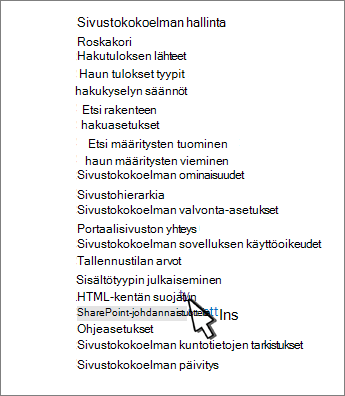
-
Valitse jokin seuraavista asetuksista:
-
Älä salli osallistujien lisätä iframeja ulkoisista toimialueista , jotta iFramesin käyttö voidaan estää kaikissa sivustokokoelman sivustoissa.
-
Salli osallistujien lisätä iframeja mistä tahansa toimialueesta , jotta iFrames-kehyksiä voi käyttää kaikissa sivustokokoelman sivustoissa ja jotta minkä tahansa ulkoisen sivuston tiedot voidaan näyttää iFramessa. Suojaussyistä tätä vaihtoehtoa ei suositella.
Huomautus: Kun mukautettu komentosarja on poistettu käytöstä sivustossa, tämä asetus koskee vain mukautettua upotustoimintoa. Kaikki muut HTML-kentät sallivat upottamisen vain alla kuvatusta ulkoisten toimialueiden luettelosta. Lisätietoja komentosarjoista on artikkelissa Mukautetun komentosarjan salliminen tai estäminen.
-
Salli osallistujien lisätä iframeja vain seuraavista toimialueista , jos haluat lisätä verkkotoimialueen toimialueiden luetteloon, jonka sisältö voidaan näyttää sivustokokoelman iframeissa. Jos haluat poistaa sivuston luettelosta, valitse se ja valitse sitten Poista.

-
-
Valitse OK.
SharePoint sisältää oletusarvoisen luettelon sivustoista, joista sisältöä voi näyttää. Voit lisätä tai poistaa sivustoja tässä luettelossa.










